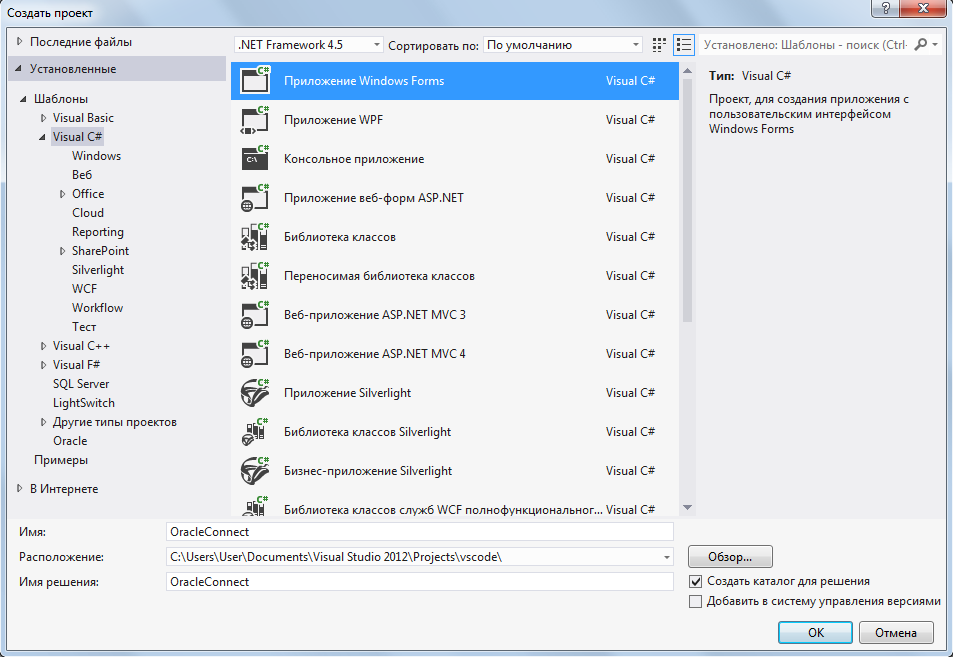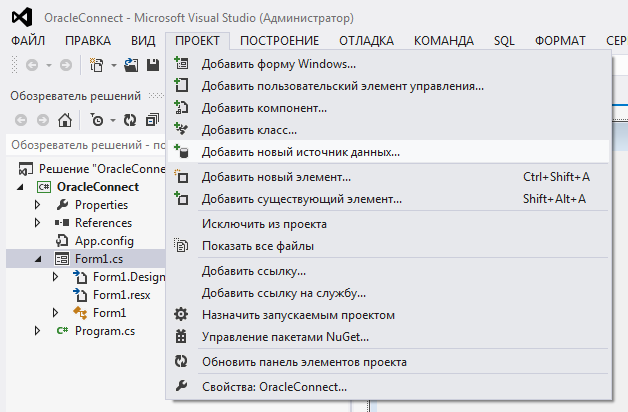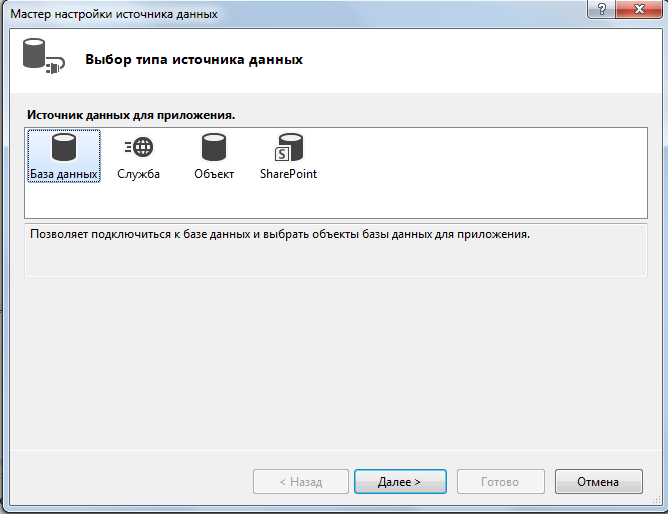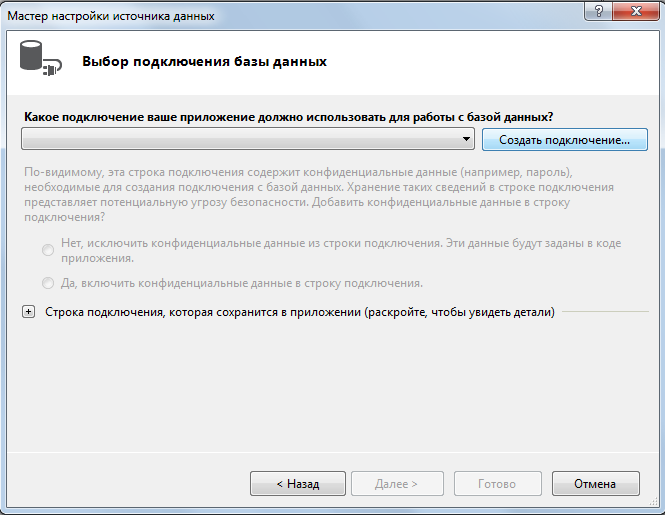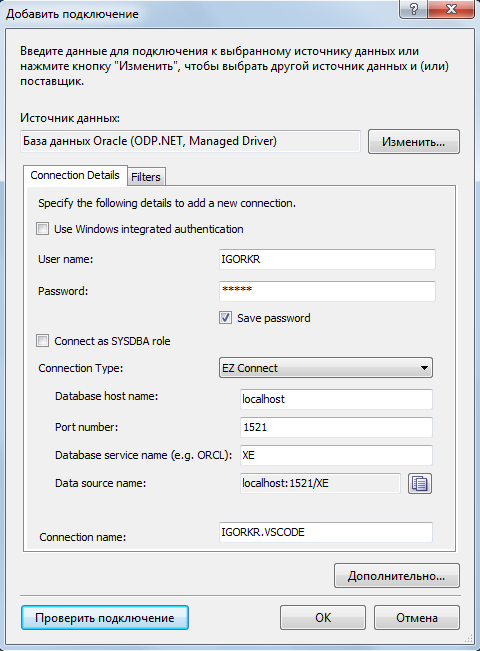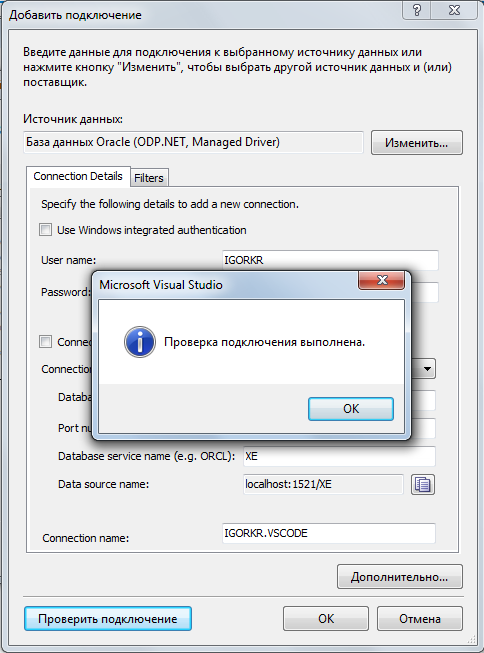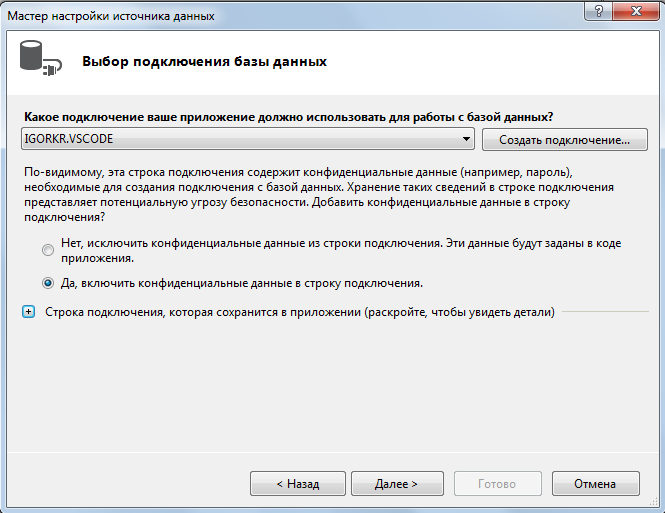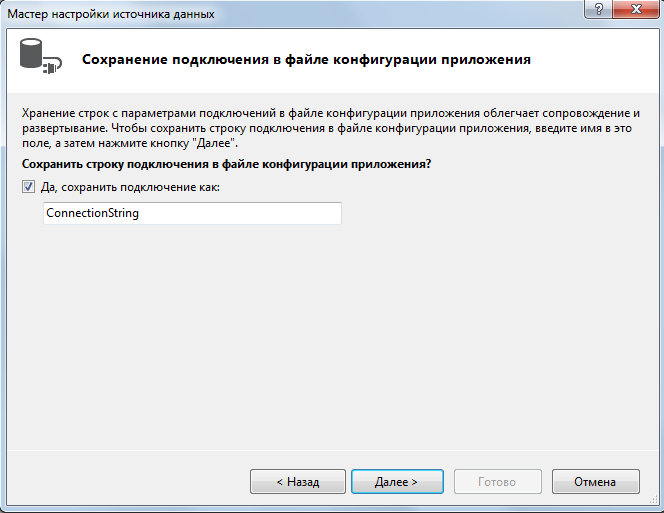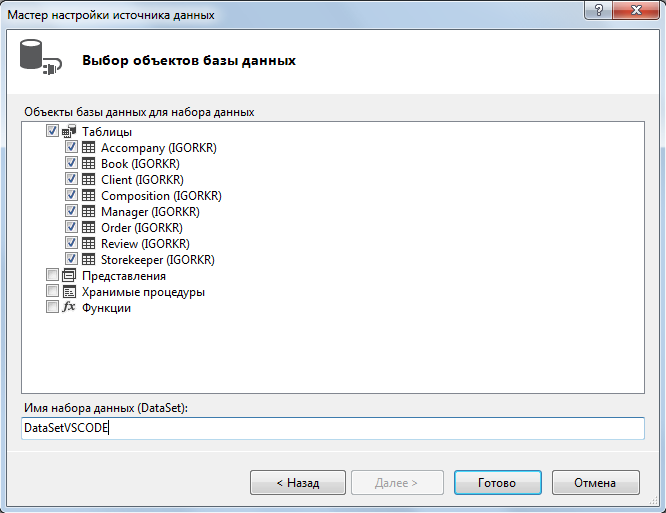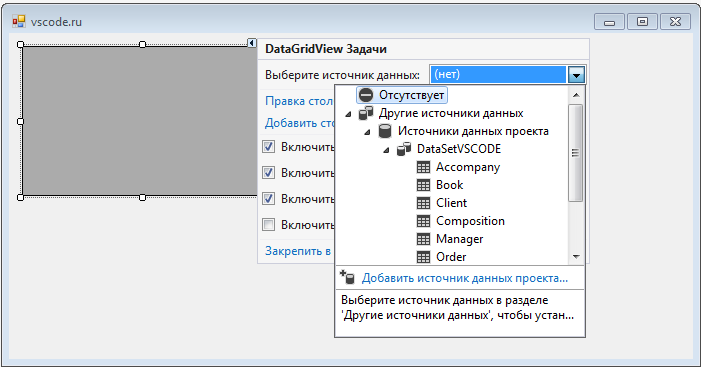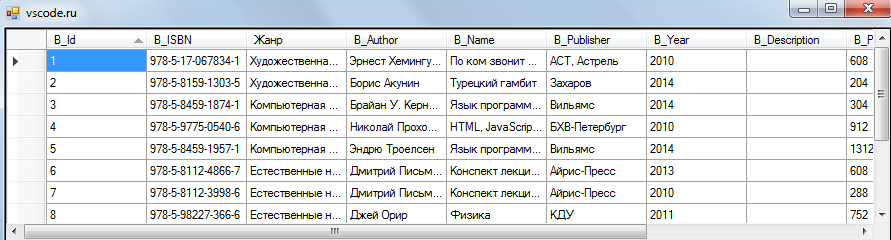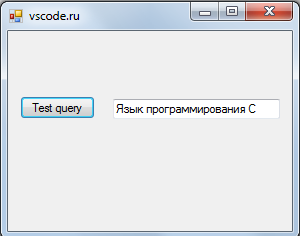В этой статье поговорим про подключение базы данных Oracle к Visual Studio в качестве источника данных. А также рассмотрим пример написания простейшего запроса к базе данных.
БД Oracle — как источник данных в VS
У меня имеется база данных «Книжный интернет-магазин», созданная с помощью СУБД Oracle. Будем использовать эту БД в качестве примера источника данных в данной статье.
Итак, вначале создадим в Visual Studio проект: «Приложение Windows Forms».
После того, как проект создан, в меню «ПРОЕКТ» выберем «Добавить новый источник данных…».
Появится окно «Мастер настройки источника данных». В этом окне выберем элемент «База данных» и нажмем кнопку Далее.
В следующем окне выбираем элемент «Набор данных» и жмем кнопку Далее.
Теперь необходимо выбрать подключение к базе данных. Оно у нас пока отсутствует, поэтому его необходимо создать. Нажмем кнопку «Создать подключение…».
В качестве источника данных выберем «База данных Oracle». В разделе «Connection Details» укажим данные для своего подключения.
В пункте «Database service name» я указал «XE», потому что использую Express edition версию Oracle.
Выполним тест подключения. Для этого нажмем кнопку «Проверить подключение».
В окне «Добавить подключение» нажмем кнопку ОК. Теперь, когда подключение создано, в Мастере настройки источника данных нажмем кнопку Далее.
В следующем окне поставим галочку напротив пункта «Да, сохранить подключение как» и нажмем кнопку Далее.
В последнем окне Мастера настройки источника данных выберем объекты, которые необходимо использовать в качестве набора данных в программе. И укажем имя этого набора. Нажмем кнопку Готово.
Теперь продемонстрируем использование данных из подключенной базы данных. Добавим в форму WIndows Forms элемент управления DataGridView. Щелкнем мышью на треугольничек в правом верхнем углу DataGridView, откроется меню «Задачи». В этом меню можно выбрать источник данных проекта.
Выберем таблицу «Book» из базы данных.
В элементе управления DataGridView отобразятся данные из выбранной таблицы.
Пример запроса к БД Oracle из Visual Studio
Для написания запросов необходимо подключить к проекту через ссылку (References) библиотеку System_Data_OracleClient.dll (ссылка для скачивания этой библиотеки находится внизу страницы).
Приведем пример запроса к базе данных, для этого будем использовать язык C#. Получим название книги по ее ID.
|
1 2 3 4 5 6 7 8 9 10 11 12 13 14 15 16 17 18 19 20 21 22 23 24 25 26 27 28 29 30 31 32 33 34 35 36 37 38 39 40 41 42 43 44 45 46 |
using System; using System.Collections.Generic; using System.ComponentModel; using System.Data; using System.Drawing; using System.Linq; using System.Text; using System.Threading.Tasks; using System.Windows.Forms; ////////////////////////////////// using System.Data.OracleClient; namespace OracleConnect { public partial class Form1 : Form { OracleConnection ConnectionToOracle; string connectionString = "DATA SOURCE=localhost:1521/xe;PASSWORD=ВАШ_ПАРОЛЬ;PERSIST SECURITY INFO=True;USER ID=ВАШ_ЛОГИН"; public Form1() { InitializeComponent(); ConnectionToOracle = new OracleConnection(connectionString); ConnectionToOracle.Open(); } private void button1_Click(object sender, EventArgs e) { OracleCommand cmd = new OracleCommand(); Object returnValue; int bookID = 3; //команда запроса. Не забываем, что при запросе к БД //Oracle все названия пишутся в кавычках cmd.CommandText = "SELECT \"B_Name\" FROM \"Book\" WHERE \"Book\".\"B_Id\" = '" + bookID + "'"; cmd.Connection = ConnectionToOracle; returnValue = cmd.ExecuteScalar(); textBox1.Text = Convert.ToString(returnValue); } //при закрытии окна разрываем соединение private void Form1_FormClosed(object sender, FormClosedEventArgs e) { ConnectionToOracle.Close(); } } } |
Демонстрация выполнения запроса:
Скачать библиотеку System_Data_OracleClient.dll
Поделиться в соц. сетях: